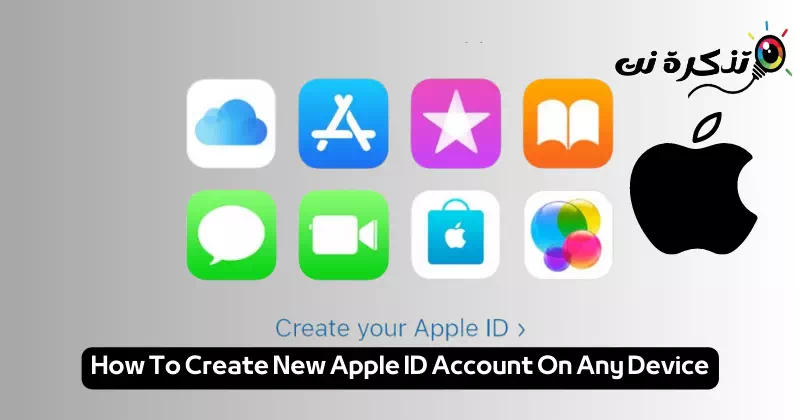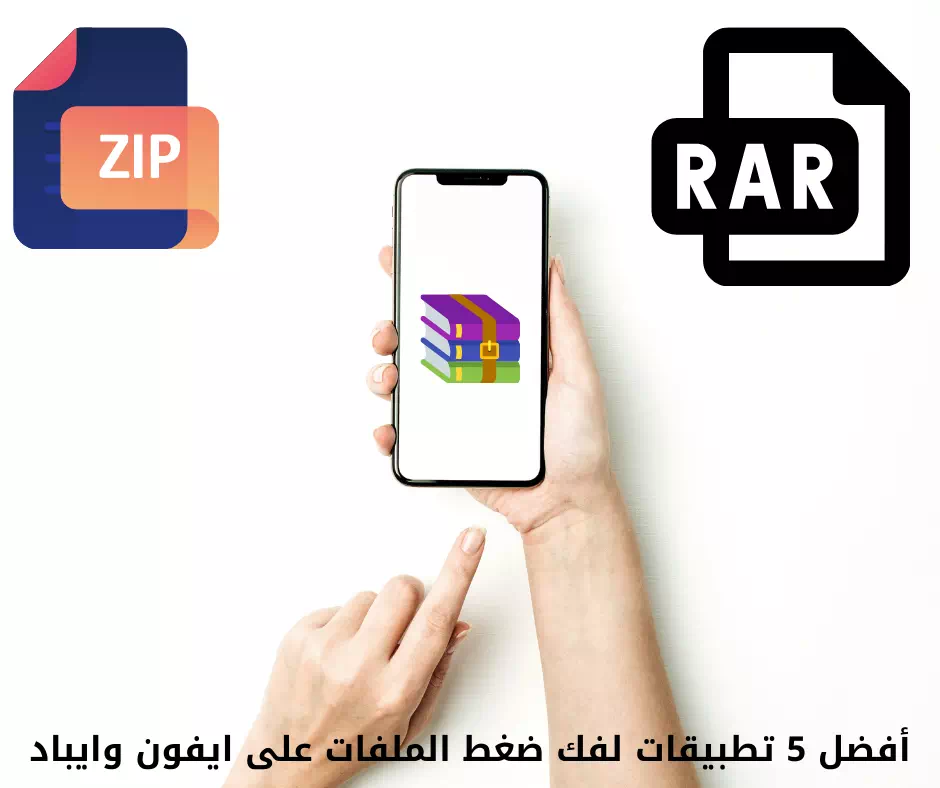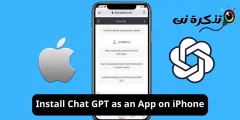ငါ့ကိုသိအောင်လုပ်ပါ မည်သည့်စက်ပစ္စည်းတွင်မဆို Apple ID အသစ်တစ်ခုဖန်တီးနည်းအဆင့်ဆင့်.
ခေတ်မီနည်းပညာနှင့် လျင်မြန်သောဆန်းသစ်တီထွင်မှုခေတ်တွင် Apple ၏ ထိပ်တန်းပလက်ဖောင်းနှင့် ဝန်ဆောင်မှုများသည် ဟာ့ဒ်ဝဲနှင့် ဆော့ဖ်ဝဲလ်လောကရှိ သုံးစွဲသူများအတွက် ပေါင်းစပ်အတွေ့အကြုံကို ပေးဆောင်သည့် အထင်ရှားဆုံးနေရာများထဲမှ တစ်ခုဖြစ်သည်။ ဟာ့ဒ်ဝဲနှင့် ဆော့ဖ်ဝဲလ်ကို ချိတ်ဆက်ပေးသည့် ထုတ်ကုန်နှင့် ဝန်ဆောင်မှုများ မူးဝေဝေဆာစွာဖြင့် Apple ID တစ်ခုကို မှတ်ပုံတင်ခြင်းသည် Apple ၏ ဘက်စုံကမ္ဘာဆီသို့ မှော်ဆန်သောတံခါးပေါက်တစ်ခုဖြစ်သည်။
သင် iPhone ပိုင်ဆိုင်သည်ဖြစ်စေ၊ Apple TV ဖြင့် ဖျော်ဖြေရေးသို့ ကူးပြောင်းရန် စဉ်းစားနေသည်ဖြစ်စေ သို့မဟုတ် App Store မှတစ်ဆင့် ကြီးမားသော အက်ပ်လီဘရီတိုက်တစ်ခုကို ခံစားလိုပါက၊ Apple ID အကောင့်တစ်ခု ဖန်တီးခြင်းနှင့် စီမံခန့်ခွဲခြင်းသည် သင်လိုချင်သမျှ အရာအားလုံးကို ဝင်ရောက်ကြည့်ရှုခွင့်ပေးခြင်း၏ လျှို့ဝှက်ချက်ဖြစ်သည်။ ဤစကြာဝဠာတွင်၊ တီထွင်ဖန်တီးနိုင်စွမ်းနှင့် အဆင့်မြင့်နည်းပညာများဖြင့် ဒစ်ဂျစ်တယ်လ်။
ရှာဖွေတွေ့ရှိမှုခရီးကို လျှောက်လှမ်းကြပါစို့ Apple ID အကောင့်တစ်ခုဖန်တီးနည်း Apple မှ ကျွန်ုပ်တို့ကိုပေးဆောင်သော ပြိုင်ဘက်ကင်းသော ဝန်ဆောင်မှုများနှင့် အတွေ့အကြုံများကို အကောင်းဆုံးအသုံးချလိုက်ပါ။
Apple ID ဆိုတာဘာလဲ။
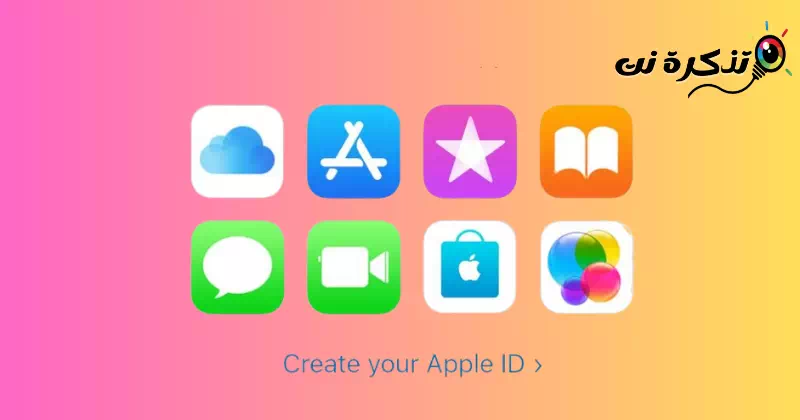
Apple ID သည် Apple ဝန်ဆောင်မှုအမျိုးမျိုးကို ဝင်ရောက်ကြည့်ရှုရန် အသုံးပြုသည့် ကိုယ်ပိုင်အကောင့်တစ်ခုဖြစ်သည်။ သင်၏ Apple ID သည် Apple ၏ ဒစ်ဂျစ်တယ်ပတ်ဝန်းကျင်တွင် သင်၏အဓိကအထောက်အထားဖြစ်ပြီး ကုမ္ပဏီ၏ဝန်ဆောင်မှုများနှင့် ထုတ်ကုန်အများအပြားကို ဝင်ရောက်ကြည့်ရှုရန် ၎င်းကို သင်အသုံးပြုနိုင်ပါသည်။ သင်၏ Apple ID ဖြင့် သင်ဝင်ရောက်နိုင်သည်-
- iCloud- သင့်စက်အားလုံးတွင် သင့်ဓာတ်ပုံများ၊ ဗီဒီယိုများ၊ ဖိုင်များနှင့် စာရွက်စာတမ်းများကို သိမ်းဆည်းပြီး စင့်ခ်လုပ်ပါ။
- အပ္ပလီကေးရှင်းစတိုး: သင့်စက်များတွင် အပလီကေးရှင်းများနှင့် ဂိမ်းများကို ဒေါင်းလုဒ်လုပ်ပြီး အပ်ဒိတ်လုပ်ရန်။
- iTunes က: တေးဂီတ၊ ရုပ်ရှင်များ၊ တီဗီရှိုးများနှင့် အော်ဒီယိုစာအုပ်များကို ဝယ်ယူခြင်းနှင့် ဒေါင်းလုဒ်လုပ်ရန်။
- Apple ကဂီတ: တိုက်ရိုက်ဂီတကို နားထောင်ရန် ၎င်းကို ဒေါင်းလုဒ်လုပ်ပြီး သင့်ကိုယ်ပိုင် အစီအစဉ်များကို ဖန်တီးပါ။
- Apple TV- တီဗီအကြောင်းအရာ၊ ရုပ်ရှင်များနှင့် တီဗီရှိုးများကို အွန်လိုင်းတွင် ကြည့်ရှုရန်။
- iMessage နှင့် FaceTime Apple စက်များကြားတွင် ဖုန်းခေါ်ဆိုခြင်း၊ စာတိုပေးပို့ခြင်းနှင့် မီဒီယာများကို အခမဲ့ပြုလုပ်ပါ။
အခြားဝန်ဆောင်မှုများနှင့် ထုတ်ကုန်များ။ သင်သည် အီးမေးလ်လိပ်စာနှင့် စကားဝှက်ဖြင့် Apple ID တစ်ခုကို ဖန်တီးနိုင်ပြီး ဒစ်ဂျစ်တယ်ပတ်ဝန်းကျင်ရှိ Apple အတွေ့အကြုံအမျိုးမျိုးကို အခွင့်ကောင်းယူရန် ၎င်းကို အသုံးပြုပါ။
အကယ်၍ သင်သည် Apple ဝန်ဆောင်မှုများကို အသုံးပြုထားပြီးဖြစ်ပါက သင့်တွင် Apple ID တစ်ခုရှိပြီး အသစ်တစ်ခုဖန်တီးရန် မလိုအပ်ပါ။ သို့သော် သင်သည် Apple ဝန်ဆောင်မှုများကို အသုံးမပြုရသေးပါက၊ သင်သည် သိရှိနိုင်သည်။ Apple ID အကောင့်အသစ်ဖန်တီးနည်း. သင်၏ အီးမေးလ်လိပ်စာနှင့် စကားဝှက်ဖြင့် လက်မှတ်ထိုးဝင်ခြင်းဖြင့် သင်၏ Apple ဝန်ဆောင်မှုအားလုံးအတွက် တူညီသော Apple ID ကို အသုံးပြုနိုင်သည်။
သင်၏ Apple ID သည် iCloud၊ App Store နှင့် Apple ID ကဲ့သို့သော Apple ဝန်ဆောင်မှုများကို ဝင်ရောက်ရန် သင်အသုံးပြုသည့် နည်းလမ်းဖြစ်သည်။Apple ကဂီတ Apple TV နှင့် အခြားအရာများ။ သင့် Apple ID တွင် သင်လက်မှတ်ထိုးဝင်ရန် သင်အသုံးပြုသည့် အီးမေးလ်လိပ်စာနှင့် စကားဝှက်အပြင် Apple ဝန်ဆောင်မှုများတွင် သင်အသုံးပြုမည့် အဆက်အသွယ်၊ ငွေပေးချေမှုနှင့် လုံခြုံရေးအသေးစိတ်အချက်များ ပါဝင်သည်။
သင့်အကောင့်ကိုဖန်တီးရန် မည်သည့်စက်ပစ္စည်းကိုအသုံးပြုသည်ဖြစ်စေ Apple ဝန်ဆောင်မှုတိုင်းသို့ လက်မှတ်ထိုးဝင်ရန် တူညီသော Apple ID ကို အသုံးပြုနိုင်ပါသည်။ ဤနည်းဖြင့် သင်သည် အကောင့်တစ်ခုတည်းဖြင့် အရာအားလုံးကို ဝင်ရောက်စီမံနိုင်မည်ဖြစ်သည်။ သင်သည် ဤလုပ်ငန်းစဉ်ကို ပံ့ပိုးပေးသည့် သင်၏ iPhone၊ ကွန်ပျူတာ သို့မဟုတ် အခြားစက်ပစ္စည်းမှ Apple ID တစ်ခုကို ဖန်တီးနိုင်သည်။
သင့် iPhone တွင် Apple ID အကောင့်တစ်ခုဖန်တီးပါ။
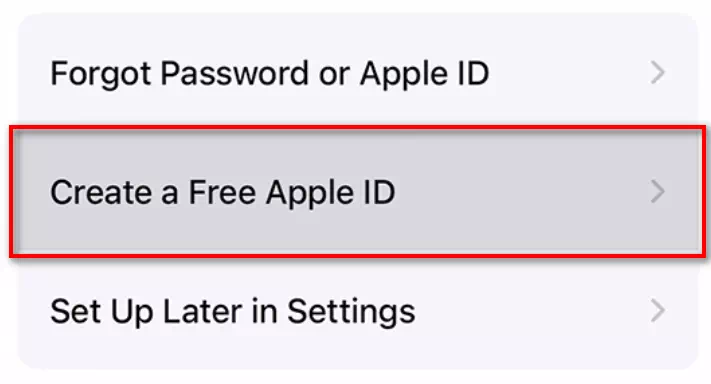
သင့် iPhone ကို ပြန်လည်သတ်မှတ်ခြင်း ပြီးဆုံးသည့်အခါ သို့မဟုတ် မကြာသေးမီက ဖုန်းအသစ်တစ်ခု ရရှိသည့်အခါ၊ သင့်တွင် Apple ID အသစ်တစ်ခု မရှိသေးပါက သင်ဖန်တီးနိုင်ပါသည်။
စက်ပစ္စည်းအသစ်ကို စနစ်ထည့်သွင်းစဉ်တွင်၊ စနစ်ထည့်သွင်းမှုမျက်နှာပြင်သည် သင်၏ Apple ID ဖြင့် လက်မှတ်ထိုးဝင်ရန် တောင်းဆိုလိမ့်မည်။ စနစ်ထည့်သွင်းမှုစခရင်မှ အကောင့်ကို မဖန်တီးခဲ့ပါက၊ ၎င်းကို နောက်ပိုင်းတွင် Apple App Store မှ ဖန်တီးနိုင်သေးသည်။
App Store မှတဆင့် Apple ID အကောင့်တစ်ခုဖန်တီးပါ။
- App Store ကိုဖွင့်ပြီး “ကိုနှိပ်ပါ။Apple ID အကောင့်အသစ်တစ်ခုဖန်တီးပါ။ပြီးရင် ပြထားတဲ့ ပုံစံကို ဖြည့်ပါ။ သင့်တွင် Gmail သို့မဟုတ် Yahoo ကဲ့သို့ ရှိပြီးသား အီးမေးလ်လိပ်စာတစ်ခုရှိပါက နှိပ်ပါ။သင့်လက်ရှိအီးမေးလ်လိပ်စာကို အသုံးပြုပါ။” သို့မဟုတ် သင်သည် ““ ကိုနှိပ်ခြင်းဖြင့် အခမဲ့ iCloud အီးမေးလ်လိပ်စာကို ဖန်တီးနိုင်သည်။iCloud အီးမေးလ်လိပ်စာကို ရယူခြင်းသည် အခမဲ့ဖြစ်သည်။"။
- လက်ရှိအီးမေးလ်လိပ်စာကို အသုံးပြုနေပါက သင့်အီးမေးလ်လိပ်စာကို ထည့်သွင်းပြီး စကားဝှက်ကို ရွေးချယ်ပါ။ နိုင်ငံကို ရွေးချယ်ပါ၊ Apple ၏ စည်းကမ်းသတ်မှတ်ချက်များကို သဘောတူပြီးနောက် နှိပ်ပါ။နောက်တစ်ခု"။
- သင့်အမည်နှင့် မွေးသက္ကရာဇ်ကို ထည့်ပါ၊ Apple မှ ၎င်းတို့၏ ထုတ်ကုန်အသစ်များအကြောင်း အပ်ဒိတ်များကို ရယူလိုပါက “ကိုနှိပ်ပါ။နောက်တစ်ခု"။
- ငွေပေးချေမှုအချက်အလက်ကို ထည့်သွင်းရန် သို့မဟုတ် ၎င်းကို ကွက်လပ်ထားရန် သင်ရွေးချယ်နိုင်ပြီး “ကိုနှိပ်ပါ။နောက်တစ်ခု"။
- သင်၏ ဖုန်းနံပါတ်ကို အတည်ပြုပါ၊ ၎င်းသည် သင်၏ အထောက်အထားကို အတည်ပြုရန်နှင့် လိုအပ်ပါက သင့်အကောင့်ကို ပြန်လည်ရယူရန် ပံ့ပိုးပေးသောကြောင့် ""နောက်တစ်ခု"။
- သင့်လက်ရှိအီးမေးလ်လိပ်စာကိုအသုံးပြုနေပါက Apple မှအတည်ပြုချက်မက်ဆေ့ချ်ကိုရှာဖွေရန် သင့်အီးမေးလ်ကိုစစ်ဆေးပြီး သင့်အီးမေးလ်လိပ်စာကိုအတည်ပြုရန် မျက်နှာပြင်ပေါ်ရှိအဆင့်များကိုလိုက်နာပါ။
သင့်ကွန်ပျူတာပေါ်တွင် Apple ID အကောင့်တစ်ခုဖန်တီးပါ။
Mac သို့မဟုတ် PC ကို အသုံးပြု၍ Apple ID တစ်ခုကို ဖန်တီးနိုင်သည်။ အကယ်၍ သင်သည် Mac ကိုအသုံးပြုနေပါက၊ သင်သည် Apple App Store မှတဆင့် Apple ID တစ်ခုကို ဖန်တီးနိုင်သည်။ သင်သည် PC တွင်အသုံးပြုနေပါက၊ သင်သည် ဝဘ် သို့မဟုတ် iTunes အတွက် Windows ကိုသုံးနိုင်သည်။
Mac ပေါ်တွင် Apple ID အကောင့်တစ်ခုဖန်တီးရန်အဆင့်များ
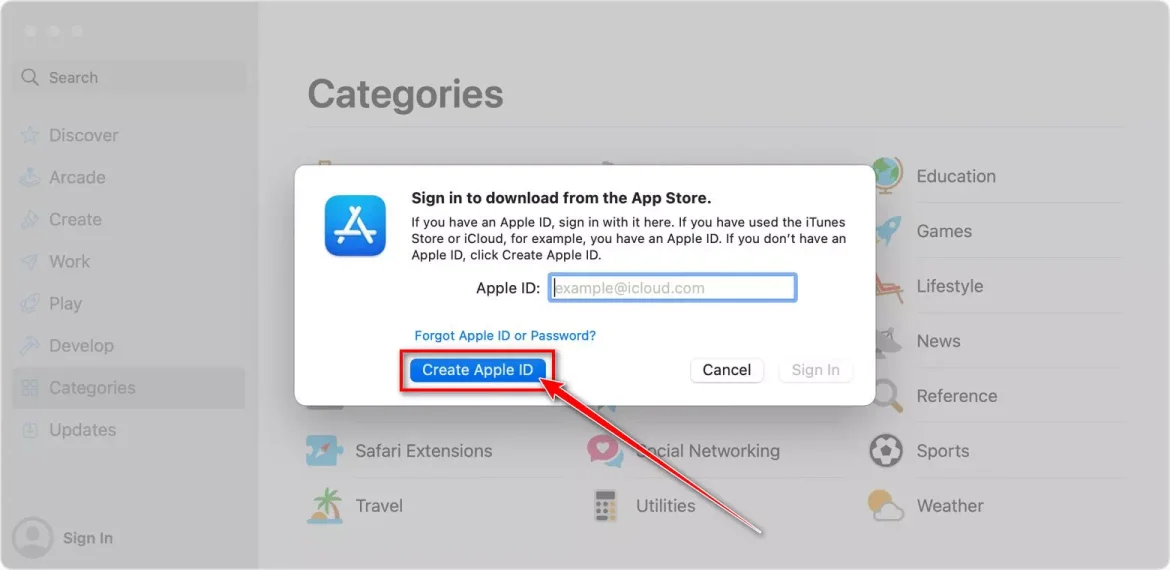
- App Store ကိုဖွင့်ပြီး “ကိုနှိပ်ပါ။تسجيلالدخولထို့နောက် ရွေးချယ်ပါ။Apple ID တစ်ခုဖန်တီးပါ။"။
- Apple ၏ စည်းကမ်းသတ်မှတ်ချက်များကို သဘောတူသည်။
- သင်၏ Apple ID အသစ်ဖန်တီးရန် ဖောင်ကိုဖြည့်ပါ။ အချက်အလက်တွေ ဖြည့်ပြီးရင် ""ဆက်လက်"။
ငွေပေးချေမှုအချက်အလက်ကို ထည့်သွင်းရန် သင်ရွေးချယ်နိုင်သည် သို့မဟုတ် ""မရှိရင်ပြီးရင် on ကိုနှိပ်ပါ။ဆက်လက်"။ - သင့်လက်ရှိအီးမေးလ်လိပ်စာကို အသုံးပြုနေပါက Apple မှ အတည်ပြုချက်မက်ဆေ့ချ်အတွက် သင့်အီးမေးလ်ကို စစ်ဆေးပြီး ၎င်းကို အတည်ပြုရန် အဆင့်များကို လိုက်နာပါ။
Windows ကွန်ပျူတာတွင် Apple ID အကောင့်တစ်ခုဖန်တီးပါ။
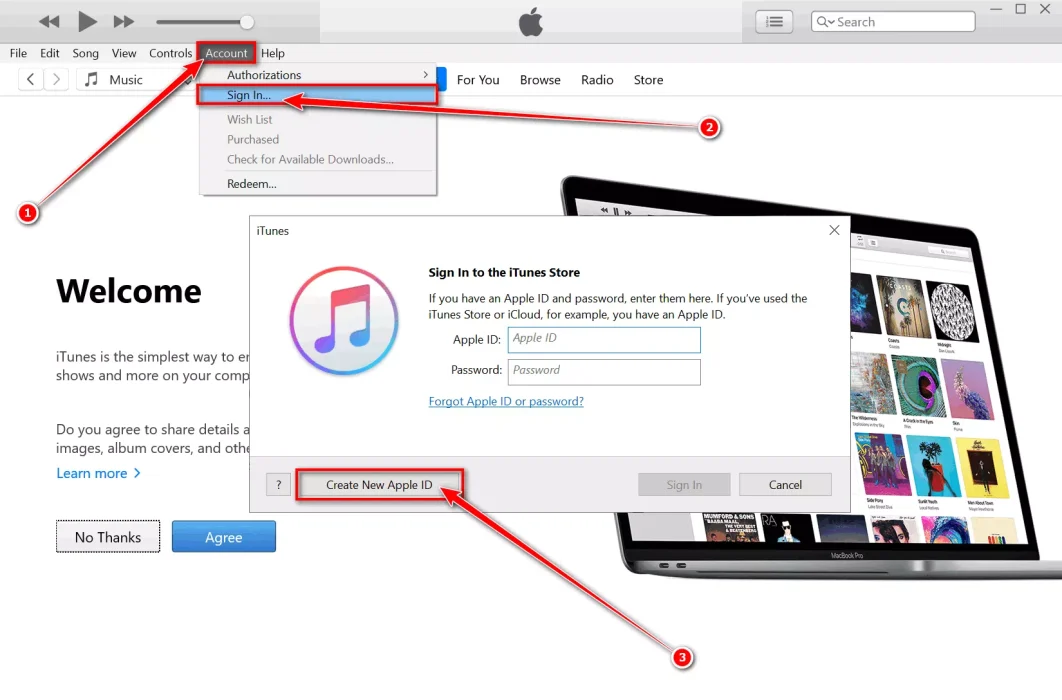
- ဖွင့်တယ် iTunes က သင်၏ Windows ကွန်ပျူတာပေါ်တွင်။ iTunes ဝင်းဒိုး၏ထိပ်ရှိ menu bar မှ "" ကိုရွေးချယ်ပါ။الحساب">"تسجيلالدخول"။
- ဝင်းဒိုးအသစ်တစ်ခုပေါ်လာမည်၊ ကိုနှိပ်ပါ။Apple ID အသစ်တစ်ခုဖန်တီးပါ။"။
- Apple ၏ စည်းမျဥ်းစည်းကမ်းများနှင့် ကိုယ်ရေးကိုယ်တာမူဝါဒကို သဘောတူသည်။ သင်၏ Apple ID အသစ်ဖန်တီးရန် ဖောင်ကိုဖြည့်ပါ။ နှိပ်ပါ"ဆက်လက်အချက်အလက်ဖြည့်ပြီးရင်။
ငွေပေးချေမှုအချက်အလက်ကို ထည့်သွင်းရန် သို့မဟုတ် ၎င်းကို ကွက်လပ်ထားရန် ရွေးချယ်နိုင်ပြီး “ကိုနှိပ်ပါ။ဆက်လက်"။ - သင့်လက်ရှိအီးမေးလ်လိပ်စာကို အသုံးပြုနေပါက Apple မှ အတည်ပြုချက်မက်ဆေ့ချ်အတွက် သင့်အီးမေးလ်ကို စစ်ဆေးပြီး ၎င်းကို အတည်ပြုရန် အဆင့်များကို လိုက်နာပါ။
Apple ID အကောင့်ကို အွန်လိုင်းမှာ ဘယ်လိုဖန်တီးမလဲ။
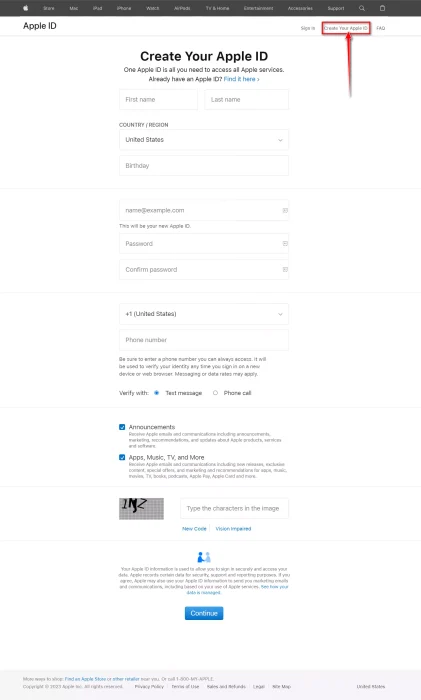
သင်သည် Android သို့မဟုတ် အခြားစက်ပစ္စည်းကို အသုံးပြုနေပါက၊ သင်သည် Apple ID ကို အွန်လိုင်းတွင် ဖန်တီးနိုင်သည်။ သင်သည် သင်၏ Apple ID အကောင့်စာမျက်နှာသို့ သွားကာ သင်ကိုယ်တိုင် ဖန်တီးရန် လိုအပ်သည်။
- انتقلإلى Apple ID အကောင့် စာမျက်နှာ ပေါ်တွင်ကလစ်နှိပ်ပါ။သင်၏ Apple ID ကိုဖန်တီးပါ။” သင့်အမည်၊ မွေးသက္ကရာဇ်၊ အီးမေးလ်လိပ်စာနှင့် စကားဝှက်ကဲ့သို့သော သင့်အချက်အလက်များကို ထည့်သွင်းပြီးနောက် သင့်နိုင်ငံကို ရွေးချယ်ပါ။
- သင့်စကားဝှက်မေ့သွားပါက သင့်အကောင့်သို့ ပြန်လည်ရောက်ရှိရန် အမြဲတမ်းအသုံးပြုနိုင်သည့် ဖုန်းနံပါတ်ကို ထည့်သွင်းပါ။
- အပ်ဒိတ်အသစ်များလက်ခံရရှိရန် Apple Updates တွင် စာရင်းသွင်းရန် ရွေးချယ်စရာများကို ရွေးချယ်ပြီး “ဆက်လက်"။
- သင့်အီးမေးလ်လိပ်စာနှင့် ဖုန်းနံပါတ်ကို အတည်ပြုရန် မျက်နှာပြင်ပေါ်ရှိ အဆင့်များကို လိုက်နာပါ။
သင်သည် Apple ID တစ်ခုကို ဖန်တီးပြီး သင့်အီးမေးလ်လိပ်စာကို အတည်ပြုပြီးသည်နှင့်၊ သင်သည် သင်၏ Apple ထုတ်ကုန်များအားလုံးသို့ ဝင်ရောက်နိုင်မည်ဖြစ်သည်။ သင်သည် iCloud၊ iTunes၊ Apple Music၊ App Store၊ Apple TV နှင့် အခြားအရာများကို ဝင်ရောက်ကြည့်ရှုနိုင်ပါသည်။ သင်အသုံးပြုကြောင်း အတည်ပြုထားသော အီးမေးလ်လိပ်စာသည် သင်၏ Apple ID အသစ်ဖြစ်လာပါမည်။
နိဂုံး
သင်၏ Apple ID သည် iCloud၊ iTunes၊ Apple Music နှင့် App Store အပြင် Apple TV နှင့် အခြားအရာများကဲ့သို့ Apple ဝန်ဆောင်မှုအမျိုးမျိုးကို ဝင်ရောက်ကြည့်ရှုရန် သင်အသုံးပြုသည့် အရေးကြီးအကောင့်တစ်ခုဖြစ်သည်။ Apple ID ကို iPhone များ၊ Mac ကွန်ပျူတာများ၊ Windows ကွန်ပျူတာများနှင့် ဝဘ်ပေါ်၌ပင် ဖန်တီးနိုင်သည်။
အကောင့်တစ်ခုဖန်တီးရာတွင် လုံခြုံရေးတိုးတက်ကောင်းမွန်ပြီး အကောင့်ပြန်လည်ရယူရာတွင် ပိုမိုလွယ်ကူစေရန်အတွက် အကောင့်တစ်ခုဖန်တီးခြင်း၊ စကားဝှက်တစ်ခုသတ်မှတ်ခြင်းနှင့် သင့်အီးမေးလ်လိပ်စာနှင့် ဖုန်းနံပါတ်ကို အတည်ပြုခြင်းတို့ ပါဝင်ပါသည်။ အကောင့်ဖန်တီးပြီး အီးမေးလ်လိပ်စာကို အတည်ပြုပြီးသည်နှင့် သင်သည် Apple ဝန်ဆောင်မှုအားလုံးကို လွယ်ကူချောမွေ့စွာ အသုံးချနိုင်ပြီး ဤအကောင့်တစ်ခုတည်းကို အသုံးပြု၍ ထုတ်ကုန်များနှင့် ဝန်ဆောင်မှုအမျိုးမျိုးသို့ ဝင်ရောက်နိုင်မည်ဖြစ်သည်။
မင်းသိဖို့ဒီဆောင်းပါးကမင်းအတွက်အသုံးဝင်မယ်လို့ငါတို့မျှော်လင့်တယ် မည်သည့်စက်ပစ္စည်းတွင်မဆို Apple ID အသစ်တစ်ခုဖန်တီးနည်း. သင့်အမြင်နှင့် အတွေ့အကြုံကို မှတ်ချက်များတွင် မျှဝေပါ။ ဒါ့အပြင် ဆောင်းပါးက သင့်အတွက် အထောက်အကူဖြစ်တယ်ဆိုရင် အဲဒါကို သင့်သူငယ်ချင်းတွေနဲ့ သေချာမျှဝေပါ။